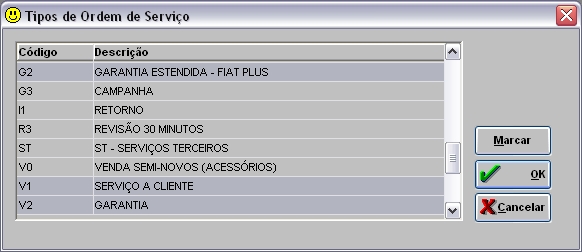De Dealernet Wiki | Portal de SoluÓÐo, Notas TÕcnicas, Vers¾es e Treinamentos da AÓÐo InformÃtica
| (uma ediûÏûÈo intermediûÀria nûÈo estûÀ sendo exibida.) | |||
| Linha 1: | Linha 1: | ||
<p align="center">'''CRM'''</p> | <p align="center">'''CRM'''</p> | ||
| - | <p align="justify">O Relatû°rio de EstatûÙstica de SatisfaûÏûÈo mostra total de veûÙculos liberados na oficina ou veûÙculos vendidos e quantos destes responderam a pesquisa. O relatû°rio pode ser gerado: | + | <p align="justify">O Relatû°rio de EstatûÙstica de SatisfaûÏûÈo mostra total de veûÙculos liberados na oficina ou veûÙculos vendidos e quantos destes responderam a pesquisa. O relatû°rio pode ser gerado:</p> |
<p align="justify">a) ''ServiûÏos:'' mostra por tipo de O.S. a quantidade de veûÙculos liberados na oficina, quantos destes responderam a pesquisa e o percentual pesquisado (relaûÏûÈo entre pesquisado e liberado). O relatû°rio considera a data de liberaûÏûÈo do veûÙculo.</p> | <p align="justify">a) ''ServiûÏos:'' mostra por tipo de O.S. a quantidade de veûÙculos liberados na oficina, quantos destes responderam a pesquisa e o percentual pesquisado (relaûÏûÈo entre pesquisado e liberado). O relatû°rio considera a data de liberaûÏûÈo do veûÙculo.</p> | ||
| Linha 20: | Linha 20: | ||
'''3.''' ''ServiûÏo'': selecione '''Equipe/Consultor Tûˋc''' e digite o '''PerûÙodo'''; | '''3.''' ''ServiûÏo'': selecione '''Equipe/Consultor Tûˋc''' e digite o '''PerûÙodo'''; | ||
| - | <p align="justify">'''4.''' ''VeûÙculo'': selecione o '''Estoque''', marque Consolidado para mostrar dados de todos os vendedores ou Vendedor que habilita a opûÏûÈo ''Vendend''. para selecionar o vendedor. Digite o PerûÙodo;</p> | + | <p align="justify">'''4.''' ''VeûÙculo'': selecione o '''Estoque''', marque '''Consolidado''' para mostrar dados de todos os vendedores ou '''Vendedor''' que habilita a opûÏûÈo ''Vendend''. para selecionar o vendedor. Digite o '''PerûÙodo''';</p> |
| - | '''5.''' Selecione '''Filtrar por: P.FûÙsica, P.JurûÙdica''' ou '''Todos | + | '''5.''' Selecione '''Filtrar por''': '''P.FûÙsica''', '''P.JurûÙdica''' ou '''Todos'''; |
'''6.''' Utilize o '''filtro M.V.S.''' para selecionar o modelo do veûÙculo; | '''6.''' Utilize o '''filtro M.V.S.''' para selecionar o modelo do veûÙculo; | ||
| Linha 30: | Linha 30: | ||
[[Arquivo:manualmarketing248.jpg]] | [[Arquivo:manualmarketing248.jpg]] | ||
| - | '''8.''' Marque o tipo de O.S ou vendedor e clique '''OK | + | '''8.''' Marque o tipo de O.S ou vendedor e clique '''OK'''; |
[[Arquivo:manualmarketing249.jpg]] | [[Arquivo:manualmarketing249.jpg]] | ||
EdiûÏûÈo atual tal como 09h20min de 11 de julho de 2011
CRM
O Relatû°rio de EstatûÙstica de SatisfaûÏûÈo mostra total de veûÙculos liberados na oficina ou veûÙculos vendidos e quantos destes responderam a pesquisa. O relatû°rio pode ser gerado:
a) ServiûÏos: mostra por tipo de O.S. a quantidade de veûÙculos liberados na oficina, quantos destes responderam a pesquisa e o percentual pesquisado (relaûÏûÈo entre pesquisado e liberado). O relatû°rio considera a data de liberaûÏûÈo do veûÙculo.
b) VeûÙculos: mostra por modelo do veûÙculo, a quantidade de veûÙculos vendidos, quantos destes responderam a pesquisa e o percentual pesquisado (relaûÏûÈo entre pesquisado e vendido). O relatû°rio considera a data de emissûÈo da nota fiscal.
O relatû°rio tambûˋm totaliza a quantidade de clientes que responderam a pergunta de Sim/NûÈo, identificando em percentual quantos responderam Sim ou NûÈo em relaûÏûÈo ao total e a mûˋdia da nota por pergunta de nota (1 a 10).
1. No menu principal clique Relatû°rios, SatisfaûÏûÈo do Cliente e EstatûÙstica de SatisfaûÏûÈo da Oficina;
2. Selecione o tipo de pesquisa ServiûÏo ou VeûÙculo;
Nota:
- Os campos serûÈo habilitados na janela, conforme seleûÏûÈo do tipo de pesquisa.
3. ServiûÏo: selecione Equipe/Consultor Tûˋc e digite o PerûÙodo;
4. VeûÙculo: selecione o Estoque, marque Consolidado para mostrar dados de todos os vendedores ou Vendedor que habilita a opûÏûÈo Vendend. para selecionar o vendedor. Digite o PerûÙodo;
5. Selecione Filtrar por: P.FûÙsica, P.JurûÙdica ou Todos;
6. Utilize o filtro M.V.S. para selecionar o modelo do veûÙculo;
7. Para selecionar o tipo de O.S. ou vendedor, clique na opûÏûÈo correspondente Tipo O.S. ou Vended.;
8. Marque o tipo de O.S ou vendedor e clique OK;
9. Clique Preview;
10. O relatû°rio ûˋ visualizado na tela. Para imprimir, clique Imprimir.
Nota:
- Para selecionar a impressora e utilizar suas propriedades, clique em Config.